サービスは、システムの起動時に自動的に実行されるバックグラウンドプロセスです。通常のユーザー、特にシステム管理者にとって、サービスの再起動は、システム設定の構成中または新しいアプリケーションのインストール中に頻繁に実行する必要がある一般的なシステム管理タスクです。
この記事では、Linuxでsystemctlを使用してサービスを再起動する方法について学習します。 Systemctlは基本的に、システムサービスを管理するために使用されるコマンドラインシステムアプリケーションであり、サービスの開始、停止、再起動、有効化、無効化、およびステータスの表示を可能にします。
この記事で説明したコマンドと手順の実行にはDebian10を使用しましたが、同じコマンドがUbuntu、CentOS、Fedoraなどの他のディストリビューションでも機能します。
Systemctlを使用したサービスの再起動
サービスを再開するには、コマンドラインターミナルを使用します。ターミナルを開くには、デスクトップの左上隅にある[アクティビティ]タブに移動します。次に、表示される検索メニューから、ターミナルアプリケーションを検索して起動します。
システム上のすべての有効なサービスを一覧表示するには、ターミナルで次のコマンドを実行します。
$ systemctl list-unit-files | grep enabled
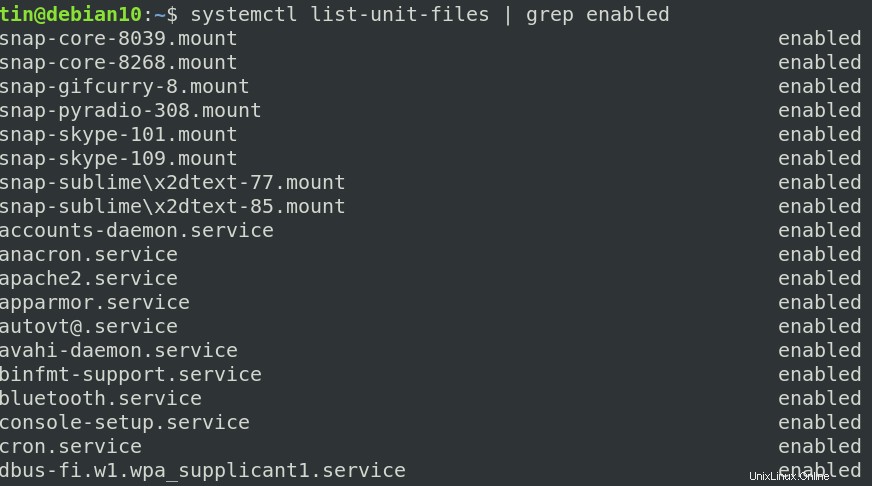
上記のリストから、systemctlコマンドを使用して再起動するサービスの正確な名前を見つけることができます。
実行中のサービスを再開するには(停止してから開始)、ターミナルで次のコマンド構文を使用します。
$ sudo systemctl restart [service-name]
たとえば、xrdpサービスを再起動するには、「service-name」パラメーターをサービスの正確な名前に置き換えます。

Systemdでサービスを管理する
サービスの再起動に加えて、start、stop、enable、disable、サービスのステータスの表示などのsystemctlコマンドを使用してサービスを管理することもできます。
サービスが実行されているかどうかに関係なく、サービスの現在のステータスを表示するには、ターミナルで次のコマンド構文を使用します。
$ systemctl status [service-name]
サービスを開始するには、次の構文を使用します。
$ systemctl start [service-name]
実行中のサービスを停止するには、次の構文を使用します。
$ systemctl stop [service-name]
起動時にサービスを自動的に開始できるようにするには、次の構文を使用します。
$ systemctl enable [service-name]
起動時にサービスが自動的に開始されないようにサービスを無効にするには、次の構文を使用します。
$ systemctl disable [service-name]
サービスをリロードするには、次の構文を使用します。
$ systemctl reload [service-name]
サービスをリロードまたは再起動するため(サービスをリロードし、リロードが利用できない場合はサービスを再起動します)
$ sudo systemctl reload-or-restart [service-name]
サービスがアクティブかどうかを確認するには:
$ sudo systemctl is-active [service-name]
システムの起動時にサービスが自動的に開始するように有効になっているかどうかを確認するには:
$ sudo systemctl is-enabled [service-name]
この記事では、systemctlコマンドを使用してサービスを再起動する方法を学習しました。また、サービスを管理するためのsystemctlコマンドの他の一般的な使用法についても学びました。